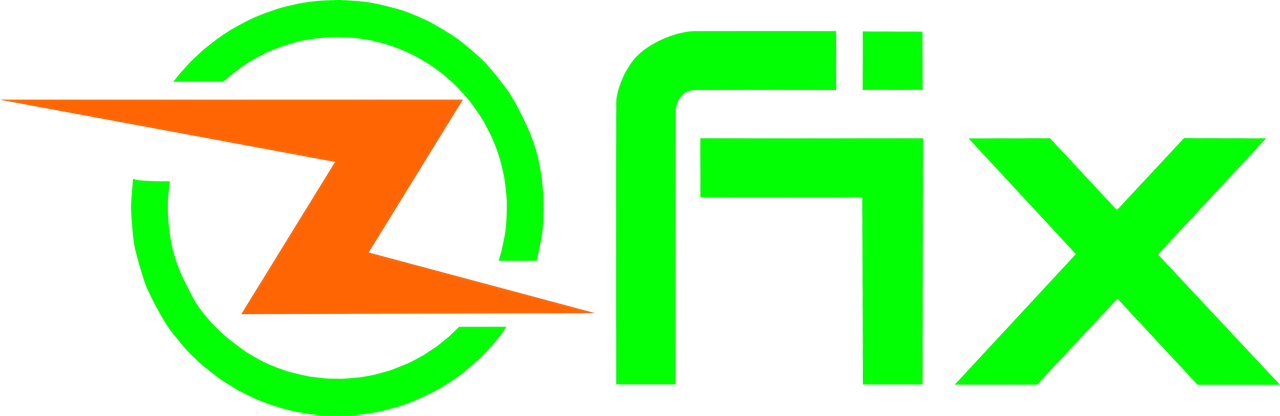Tin Tức
Loa laptop bị rè do đâu và cách khắc phục như thế nào?
Loa laptop bị rè một trong những hiện tượng thường gặp ở các dòng máy xài lâu năm. Hiện tượng loa bị rè xảy ra có thể do lỗi phần cứng hoặc phần mềm bên trong. Vậy để hiểu rõ hơn về nguyên nhân và tìm ra cách khắc phục nhanh chóng hãy cùng chúng tôi theo dõi bài viết sau đây nhé.

Những nguyên nhân khiến loa bị rè
Vào một ngày đẹp trời bạn muốn tận hưởng một bản nhạc yêu thích bằng chiếc laptop của mình. Nhưng khi chiếc máy tính được bật lên thì nó bắt đầu phát ra tiếng rè rất khó chịu. Tuy nhiên, bạn lại không biết nguyên nhân do đâu mà máy tính xảy ra hiện tượng như thế. Dưới đây là những nguyên nhân chủ yếu khiến cho Laptop bị rè:
Do sử dụng quá lâu
Cho dù là thiết bị hiện đại đến đâu thì qua thời gian sử dụng nó cũng sẽ trở nên cũ kỹ, kém chất lượng. Một trong những nguyên nhân đầu tiên khiến cho loa laptop bị rè đó chính là chiếc laptop đã cũ.
Việc sử dụng laptop trong một thời gian dài, nó khiến cho các bộ phận của máy bắt đầu xuống cấp nghiêm trọng. Bộ phận màng loa hay các bộ phận bên trong khác sẽ bắt đầu bị hư hỏng gây ra hiện tượng loa bị rè.
Do lỗi phần mềm Drivers
Bạn có biết một trong những nguyên nhân khiến cho loa laptop bị rè đó chính là phần mềm Drivers. Nếu bạn cài đặt phần mềm Drivers không đúng cách, nó sẽ ảnh hưởng đến một số bộ phận trong laptop, trong đó có loa của laptop.
Khi máy tính của bạn bị thiếu đi phần mềm Drivers hoặc phần mềm Drivers bị lỗi. Lúc này máy tính sẽ xảy ra hiện tượng bị rè loa gây ra những tiếng kêu khó chịu.
Một số nguyên nhân khác:
- Do thói quen mở loa hết công suất khiến cho màng loa bị hỏng.
- Do Laptop bị va đập làm hỏng dây kết nối giữa loa và main máy tính.
- Do màng loa bị dính bụi bẩn, bị rách nhưng không được xử lý kịp thời.
Cách khắc phục tình trạng máy tính bị rè hiệu quả 99%
Khi loa laptop bị rè do lỗi phần mềm của máy tính gây ra, bạn tiến hành khắc phục theo các bước như sau:
Bước 1: Đầu tiên để khắc phục nhanh chóng tình trạng loa bị rè, bạn cần cập nhật phần mềm Drivers của loa lên phiên bản mới nhất hiện nay. Để cập nhật phần mềm này, bạn tiến hành nhấn tổ hợp phím Windows + X, lúc này một Menu Power sẽ mở ra, sau đó bạn chọn Device Manager. Lúc này, ứng dụng quản lý toàn bộ các Drivers trong máy tính sẽ hiện ra.
Bước 2: Sau khi ứng dụng quản lý hiện ra bạn tiến hành tìm kiếm phần Sound, Video and game Controllers nằm trong mục Device Manager. Sau đó bạn tìm kiếm các Driver âm thanh có trong máy.
Bước 3: Bạn click vào mục Updater Driver cho từng cái để tiến hành cập nhật Driver mới nhất thay cho những Driver cũ bị lỗi.
Bước 4: Sau khi đã cập nhập xong Driver mới nhất, bạn chọn mục Search Automactically for Updated Driver Software. Mục này nhằm thực hiện lệnh để hệ thống Windows tự tìm ra phiên bản mới nhất để cập nhật cho bạn.
Bước 5: Bạn tiến hành tiếp tục cài đặt cho Driver thứ 2 ở dưới.
Làm thế nào để bảo vệ loa laptop lâu hơn?
- Bạn nên hạn chế các tác động ngoại lực vào laptop để không làm ảnh hưởng đến màng loa và main chính.
- Nên hạn chế mở loa hết công suất để tránh tình trạng làm rách màng loa hay cháy.
- Khi mang laptop theo bên mình bạn nên sử dụng túi chống sốc để bảo vệ tốt nhất.
Trên đây là những nguyên nhân và cách khắc phục mà ZFIX muốn giới thiệu đến cho bạn hiểu rõ hơn. Hy vọng với những chia sẻ trên sẽ giúp ích được cho bạn khi loa laptop bị rè. Nhưng nếu bạn không khắc phục được tình trạng này thì hãy mang máy tính của bạn đến với ZFIX để được khắc phục nhanh chóng nhé.